ps怎么改字体粗细 PS字体如何加粗设置
更新时间:2024-01-04 09:43:44作者:jiang
在我们使用PS(Photoshop)进行设计和编辑时,字体的粗细和字体加粗设置是非常重要的,通过改变字体的粗细,我们可以调整文字的视觉效果,让文字更加突出和醒目。而在PS中,实现字体加粗的设置也是相对简单的。我们可以通过选择合适的字体样式,或者使用字体样式面板来对文字进行加粗设置。在设计中正确的字体粗细和加粗设置能够使文字更具有艺术感和视觉冲击力,从而提升设计作品的整体效果。
具体步骤:
1.打开ps软件,点击【文件】。选择下拉菜单中【新建】,新建的画布根据自己的要求来,之后点击【确定】。
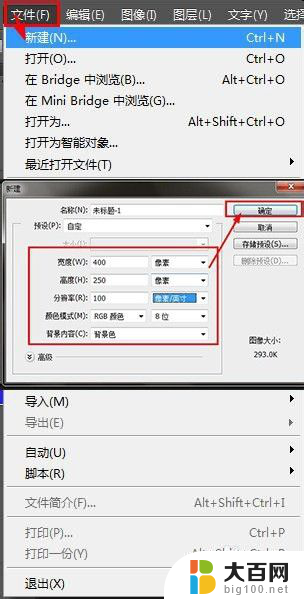
2.点击左侧的【工具框】,选择【文字工具】,在画布上输入文字,按【Ctrl+回车键】确定文字输入。

3.方法1:
通过改变【字体样式】来达到字体加粗。
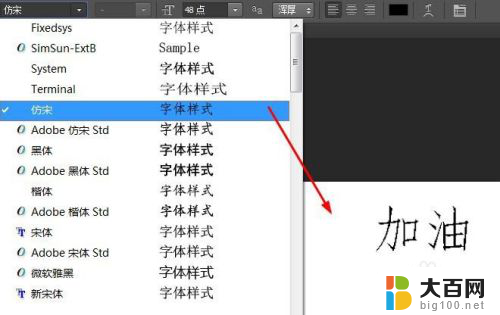

4.方法2:
在文字画布上点击【鼠标右键】,选择【仿粗体】选项,以此来达到字体加粗。
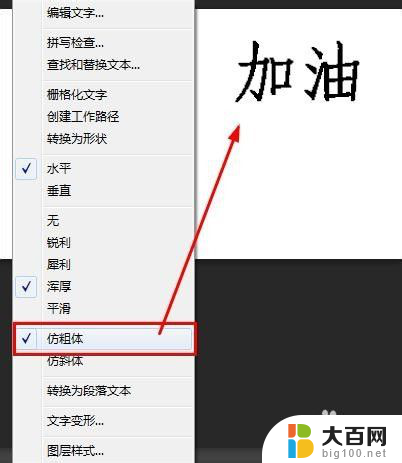
5.方法3:
在右下角【文本图层】中点击【鼠标右键】,选择【混合选项】。
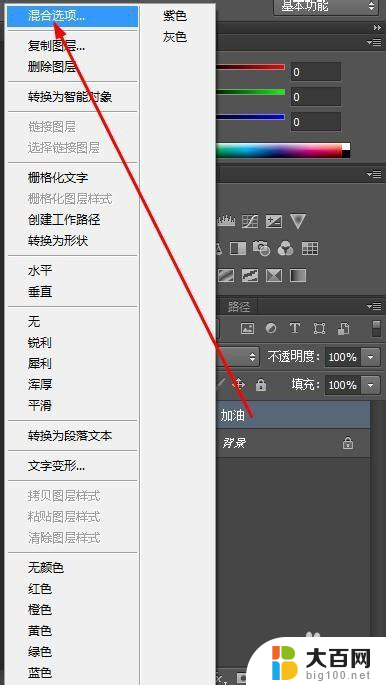
6.在【图层样式】里,选择【描边】。通过改变【结构】里的【大小】来给字体加粗,大小的像素一般在1~3之间。
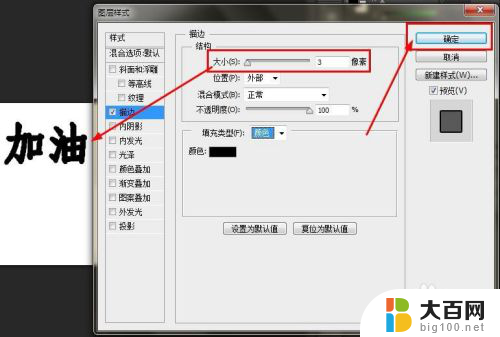
7.方法4:
在文字画布上点击【鼠标右键】,选择【栅格化文字】选项。
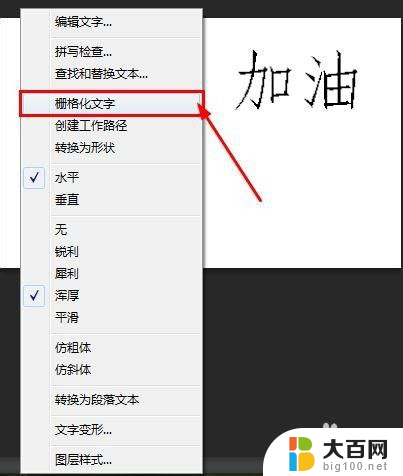
8.点击【滤镜】选择下拉菜单【其它】里的【最小值】选项,改变【半径】的像素来给字体加粗。半径的像素一般在1~3之间。
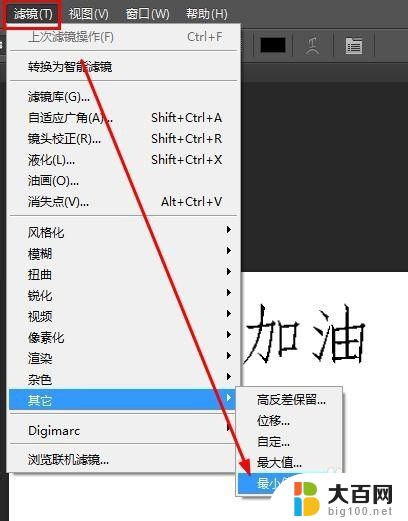
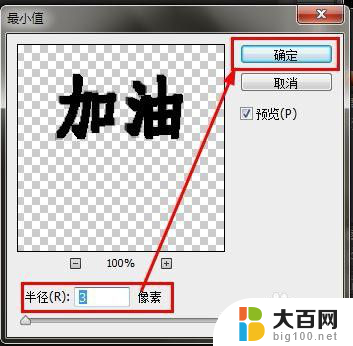
以上是有关如何更改字体粗细的所有内容,如果您遇到相同问题,可以参考本文中介绍的步骤进行修复,希望对大家有所帮助。
ps怎么改字体粗细 PS字体如何加粗设置相关教程
- 字体怎样加粗 word文档字体加粗的操作步骤
- ps如何设置字体颜色 PS怎样改变文字颜色
- ps里面字体大小怎么设置 PS字体大小设置方法
- ps 字体设置 PS字体样式修改方法
- ps如何改字体颜色 PS调字体颜色教程
- ps怎么加入新的字体 Photoshop中如何添加新字体
- ps怎么调字体颜色 PS怎样调整字体颜色
- ps设置字体大小 PS文字大小调节教程
- ps软件界面字体大小怎么调 Photoshop如何调整界面字体大小
- ps字体不显示 PS输入文字不显示怎么办
- 苹果进windows系统 Mac 双系统如何使用 Option 键切换
- win开机不显示桌面 电脑开机后黑屏无法显示桌面解决方法
- windows nginx自动启动 Windows环境下Nginx开机自启动实现方法
- winds自动更新关闭 笔记本电脑关闭自动更新方法
- 怎样把windows更新关闭 笔记本电脑如何关闭自动更新
- windows怎么把软件删干净 如何在笔记本上彻底删除软件
电脑教程推荐